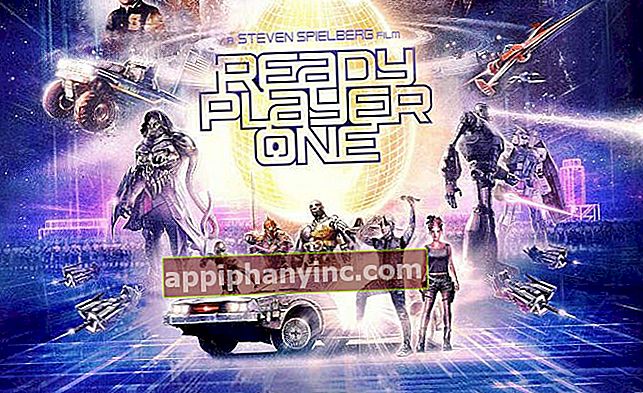Macrodroid-vejledning: Sådan oprettes makroer og planlagte handlinger på Android - The Happy Android

Macrodroid er en af de apps, der skal komme som standard Android. Tak til denne fantastiske app vi kan oprette makroer og automatiseringer på vores enhed for at personalisere det og få mest muligt ud af det. Med Macrodroid kan vi gøre alt: fra at bede telefonen om at læse os meddelelser højt til at lægge et opkald op, hvis vi vender vores terminal på hovedet. En hel verden af muligheder lige ved hånden.
I dagens indlæg, vi skal udvikle en lille tutorial om, hvordan man bruger Macrodroid så du kan se, hvordan det fungerer, og derfra kan du oprette dine egne makroer og programmerede handlinger.
Vejledning i Macrodroid: Angiver en trigger til at starte en handling
Det er det, makroer handler om: detaljer om en trigger (også kaldet aktivator), der får visse handlinger til at blive udført. Det er noget som at fortælle systemet "Hvis dette sker, skal du gøre det en anden”.
Med dette er det, vi opnår, at oprette planlagte handlinger eller opgaver, der fungerer så længe vi har den tilsvarende makro aktiveret i Macrodroid. Den gratis version af applikationen tillader samtidig brug maksimalt 3 makroer.

Macrodroid giver mulighed for begge at bruge skabeloner, der allerede er oprettet hvordan man tilføjer vores egne kreationer.
Macrodroid-skabeloner
For dem, der ikke ønsker at tænke meget eller ikke kan programmere en bestemt makro, Macrodroid tilbyder et stort antal makroskabeloner, der allerede er oprettet. Husk, at nogle makroer kræver rodtilladelser, så hvis din enhed ikke er rodfæstet, skal du undgå disse typer makroer.
På listen over skabeloner, der allerede er oprettet, er der mange virkelig nyttige:
- Ryst for at dele et foto.
- Advarsel om lavt batteriniveau.
- Afspil medier ved at tilslutte et headset.
- Vend på hovedet for at afvise et opkald
- Læs meddelelser højt
- Aktivér lommelygten, når du ryster.
- Tag et billede, hvis nogen fejlagtigt indtaster oplåsningskoden to gange og sender det til dig via e-mail (foto til tyven).
- Optag en samtale, hvis vi vender enheden om (spionoptagelse).
- Automatiserer WiFi-forbindelsen og deaktiverer den, hvis skærmen er slukket i mere end 5 minutter.
Dette er nogle eksempler, men vi kan finde alle slags makroer oprettet af både udviklerne og Macrodroid-samfundet.
Hvis vi vil bruge nogen af disse skabeloner, skal vi bare gå til "Skabeloner”, Vælg den ønskede makro og aktiver det ved at klikke på + ikonet.

Vi skal huske på, at de er skabeloner, som denne at det i nogle tilfælde vil være nødvendigt at ændre nogle data i makroen så det fungerer efter vores smag.
Hvis du vil downloade flere makroer i Macrodroid-forum Du finder mange andre automatiseringer oprettet af samfundet.
Sådan oprettes en ny makro
Hver makro består af 3 faser:
- Trigger eller trigger: Betingelse for, at makroen kan starte.
- Handlinger: Handlinger, der skal udføres, hvis betingelsen er opfyldt
- Begrænsninger: Makroen udføres kun, hvis de indstillede begrænsninger er opfyldt.
Indstil en trigger
Det første trin er at indstille en trigger. En betingelse, at når den er opfyldt, vil være den, der udløser resten af handlingerne. Macrodroid tilbyder et uendeligt antal udløsere.
Til dette eksempel skal vi oprette en makro, der gør hver gang vi ryster telefonen, aktiveres lommelygten.
Så den første ting vi skal gøre er at vælge udløseren "Ryst enheden”.

Angiver de handlinger, der skal træffes
Nu er det tid til at fastslå, hvilke handlinger der udløses som en konsekvens af udløseren. Mulighederne i dette afsnit er meget brede. Lad os også huske på, at vi kan tilføje mere end én handling til listen, hvilket giver os muligheden for at oprette virkelig komplekse makroer.
I dette tilfælde vælger vi "Lommelygte til / fra”.

Klik på "V" symbolet for at fortsætte.
Kontroller begrænsningerne
I den sidste fase af oprettelsen af makroen har vi muligheden for at etablere begrænsninger. En makro udføres kun, hvis betingelsen for begrænsningen er opfyldt. Dette felt er valgfrit, og vi behøver ikke udfylde det.
I vores tilfælde ønsker vi ikke at begrænse tænd / sluk for lommelygten, så vi vil lade dette felt være ukonfigureret (hvis vi ville, kunne vi kun sætte lommelygten for at blive tændt om natten, eller når vi er ved for eksempel hjemme).

Klik på knappen OK, og det behøver vi kun sæt et navn og tildel en makro til en kategori så det oprettes og sættes i arbejde automatisk.
Herfra skal du bare gå til afsnittet for at aktivere eller deaktivere makroen.Makroer”.
Hvad synes du om Macrodroid?
Dette har været en meget grundlæggende tutorial, og det vil næppe hjælpe dig med at se alt, hvad denne applikation kan give af sig selv. Ud over det, vi har set, er der også mulighed for at indstille variabler, kloning, eksport, oprettelse af metoder og meget mere. En hel verden.

 Download QR-kode MacroDroid - Automationsudvikler: ArloSoft Pris: Gratis
Download QR-kode MacroDroid - Automationsudvikler: ArloSoft Pris: Gratis Hvis du kan lide at programmere og vil presse din smartphone eller tablet lidt mere, skal du helt sikkert prøve Macrodroid eller lignende applikationer som f.eks. Tasker (dette betales). Og hvis du vil fortsætte med at lære mere om dette fantastiske værktøj, skal du ikke miste appens forum. Højt anbefalet.
Har du Telegram installeret? Modtag det bedste indlæg for hver dag den vores kanal. Eller hvis du foretrækker det, kan du finde ud af alt fra vores Facebook-side.